使用dd命令进行磁盘镜像备份
dd命令原理
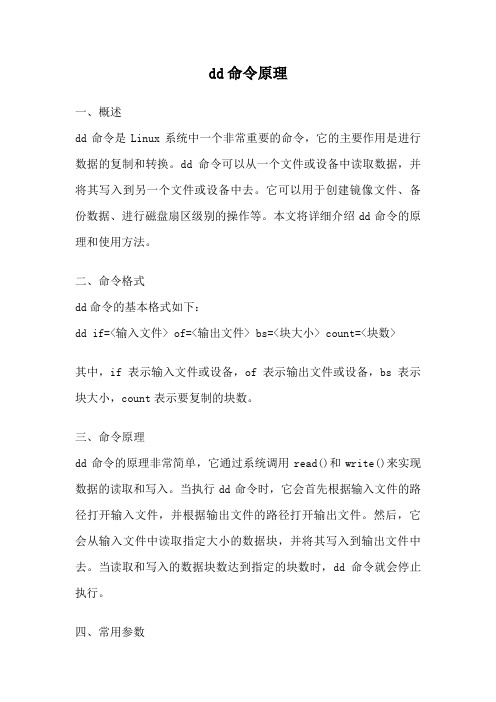
dd命令原理一、概述dd命令是Linux系统中一个非常重要的命令,它的主要作用是进行数据的复制和转换。
dd命令可以从一个文件或设备中读取数据,并将其写入到另一个文件或设备中去。
它可以用于创建镜像文件、备份数据、进行磁盘扇区级别的操作等。
本文将详细介绍dd命令的原理和使用方法。
二、命令格式dd命令的基本格式如下:dd if=<输入文件> of=<输出文件> bs=<块大小> count=<块数>其中,if表示输入文件或设备,of表示输出文件或设备,bs表示块大小,count表示要复制的块数。
三、命令原理dd命令的原理非常简单,它通过系统调用read()和write()来实现数据的读取和写入。
当执行dd命令时,它会首先根据输入文件的路径打开输入文件,并根据输出文件的路径打开输出文件。
然后,它会从输入文件中读取指定大小的数据块,并将其写入到输出文件中去。
当读取和写入的数据块数达到指定的块数时,dd命令就会停止执行。
四、常用参数1. if参数:指定输入文件或设备的路径。
输入文件可以是普通文件、设备文件或命名管道。
2. of参数:指定输出文件或设备的路径。
输出文件可以是普通文件、设备文件或命名管道。
3. bs参数:指定每次读取和写入的数据块大小。
块大小可以是字节、KB、MB等单位,默认为512字节。
4. count参数:指定要复制的数据块数。
如果不指定count参数,则会一直复制到输入文件的末尾。
5. seek参数:指定输出文件的起始位置。
如果输出文件已存在且长度大于复制数据的大小,可以使用seek参数进行偏移。
6. skip参数:指定输入文件的起始位置。
可以使用skip参数跳过输入文件的前几个数据块。
五、使用示例1. 复制文件:dd if=/path/to/input_file of=/path/to/output_file bs=1024 count=10该命令将会从输入文件中读取10个块大小的数据,并将其写入到输出文件中去。
Linux命令行中的系统备份和恢复技巧与实用工具推荐

Linux命令行中的系统备份和恢复技巧与实用工具推荐在Linux命令行中,系统备份和恢复是一项重要的技能。
无论是为了预防系统故障还是进行系统迁移,备份和恢复都是必不可少的任务。
本文将介绍Linux命令行中的系统备份和恢复技巧,并推荐一些实用的工具。
一、系统备份技巧1. 使用tar命令进行文件备份:tar命令可以将文件或目录打包成一个压缩文件,并可选地进行压缩。
以下是一些常用的tar命令示例:- 备份文件夹:tar -cvf backup.tar /path/to/folder- 压缩备份文件:tar -czvf backup.tar.gz /path/to/folder- 备份多个文件和文件夹:tar -cvf backup.tar file1 folder1 file22. 使用rsync命令进行增量备份:rsync命令可以在不同的主机之间同步文件,并且只传输修改的部分,从而实现增量备份。
以下是一些常用的rsync命令示例: - 本地备份:rsync -av /path/to/source /path/to/destination- 通过SSH进行备份:rsync -avz -e ssh /path/to/sourceuser@remote:/path/to/destination- 增量备份:rsync -av --backup --suffix=.bak /path/to/source/path/to/destination3. 使用dd命令进行磁盘备份:dd命令可以直接复制硬盘或分区的内容,并创建一个镜像文件。
以下是一些常用的dd命令示例:- 备份整个磁盘:dd if=/dev/sda of=/path/to/backup.img- 备份分区:dd if=/dev/sda1 of=/path/to/backup.img- 恢复备份:dd if=/path/to/backup.img of=/dev/sda二、系统恢复技巧1. 使用tar命令进行文件恢复:如果使用tar命令进行备份,可以使用相应的命令进行恢复。
Linux命令高级技巧使用dd命令进行磁盘镜像和恢复

Linux命令高级技巧使用dd命令进行磁盘镜像和恢复Linux命令高级技巧:使用dd命令进行磁盘镜像和恢复在Linux系统中,dd命令是一种非常强大的工具,可用于复制和转换文件。
其中一项重要功能是使用dd命令进行磁盘镜像和恢复。
本文将介绍如何使用dd命令有效地进行磁盘镜像和恢复操作。
1. 检查磁盘设备在使用dd命令进行磁盘镜像和恢复之前,首先要检查目标磁盘设备。
可以通过以下命令来查看系统上所有的磁盘设备:```$ lsblk```在输出中,可以找到磁盘设备的名称,例如/dev/sda。
2. 磁盘镜像使用dd命令进行磁盘镜像可以将一个磁盘的内容完全复制到另一个磁盘。
以下是磁盘镜像的命令示例:```$ sudo dd if=/dev/sda of=/dev/sdb bs=4M conv=sync,noerror```- if:指定输入文件或设备,这里是源磁盘设备(/dev/sda);- of:指定输出文件或设备,这里是目标磁盘设备(/dev/sdb);- bs:指定数据块的大小。
这里使用4M的块大小;- conv:指定转换参数。
这里使用sync和noerror参数,可以确保在出现错误时跳过,并填充输出设备。
请确保在执行此命令之前,目标磁盘设备(/dev/sdb)为空或不重要的数据已备份,以防数据丢失。
3. 磁盘恢复使用dd命令进行磁盘恢复可以将之前创建的磁盘镜像还原到目标磁盘。
以下是磁盘恢复的命令示例:```$ sudo dd if=/dev/sdb of=/dev/sda bs=4M conv=sync,noerror```这里的if和of参数与磁盘镜像中的相反,即将目标磁盘设备(/dev/sdb)作为输入,源磁盘设备(/dev/sda)作为输出。
同样,请确保在执行此命令之前,源磁盘设备(/dev/sda)为空或不重要的数据已备份,以防数据丢失。
4. 监控进度使用dd命令进行磁盘镜像和恢复可能需要一些时间,可以使用pv 命令结合dd命令来监控进度。
Mac命令行中的系统备份和迁移技巧

Mac命令行中的系统备份和迁移技巧在Mac命令行中,系统备份和迁移是非常重要的技巧。
通过备份系统,我们可以在需要时快速恢复系统;而迁移系统可以帮助我们将现有系统迁移到其他设备上。
下面将介绍一些在Mac命令行中进行系统备份和迁移的技巧。
一、系统备份1. Time Machine备份可以使用Time Machine进行系统备份。
Time Machine是Mac内置的备份工具,可以保存整个系统的快照。
在命令行中,可以使用tmutil 命令进行Time Machine备份的相关操作。
2. 使用rsync命令备份rsync命令是一个高效的文件备份工具,可以通过命令行进行系统备份。
例如,使用以下命令进行备份:```rsync -avz --progress /source/dir /destination/dir```其中/source/dir是源系统目录,/destination/dir是备份目录。
3. 使用dd命令备份dd命令可以用于创建磁盘镜像,也可以用于备份整个系统。
使用以下命令进行备份:```sudo dd if=/dev/disk0 of=/path/to/backup.img```其中/dev/disk0是系统磁盘的路径,/path/to/backup.img是备份文件的路径。
二、系统迁移1. 使用rsync命令迁移系统rsync命令不仅可以用于备份系统,还可以用于系统迁移。
首先,在目标设备上准备好系统环境,然后在源设备上执行以下命令进行迁移:```rsync -avz --progress /source/dir username@destination:/destination/dir ```其中/source/dir是源系统目录,username是目标设备上的用户名,destination是目标设备的IP地址或域名,/destination/dir是目标设备上的目录。
2. 使用Clonezilla进行系统迁移Clonezilla是一个系统克隆和迁移工具,可以通过命令行进行操作。
使用dd命令进行高级磁盘操作
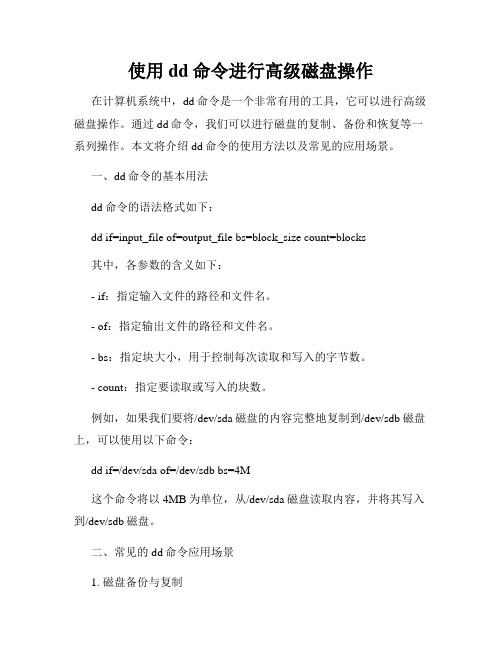
使用dd命令进行高级磁盘操作在计算机系统中,dd命令是一个非常有用的工具,它可以进行高级磁盘操作。
通过dd命令,我们可以进行磁盘的复制、备份和恢复等一系列操作。
本文将介绍dd命令的使用方法以及常见的应用场景。
一、dd命令的基本用法dd命令的语法格式如下:dd if=input_file of=output_file bs=block_size count=blocks其中,各参数的含义如下:- if:指定输入文件的路径和文件名。
- of:指定输出文件的路径和文件名。
- bs:指定块大小,用于控制每次读取和写入的字节数。
- count:指定要读取或写入的块数。
例如,如果我们要将/dev/sda磁盘的内容完整地复制到/dev/sdb磁盘上,可以使用以下命令:dd if=/dev/sda of=/dev/sdb bs=4M这个命令将以4MB为单位,从/dev/sda磁盘读取内容,并将其写入到/dev/sdb磁盘。
二、常见的dd命令应用场景1. 磁盘备份与复制dd命令可以用于将整个磁盘的内容进行备份,或者将一个磁盘的内容复制到另一个磁盘。
这在系统迁移、数据备份等场景中非常有用。
例如,我们可以使用以下命令将/dev/sda的内容备份到一个文件:dd if=/dev/sda of=/path/to/backup.img bs=4M在需要恢复时,可以使用以下命令将备份文件的内容写入到另一个磁盘:dd if=/path/to/backup.img of=/dev/sdb bs=4M2. 创建空白文件有时候,我们需要创建一个指定大小的空白文件,可以使用dd命令轻松完成。
例如,以下命令将创建一个大小为1GB的空白文件:dd if=/dev/zero of=/path/to/blankfile bs=1G count=1这个命令将从/dev/zero文件中读取数据,并将其写入到指定路径的文件中。
3. 磁盘擦除当需要彻底擦除磁盘的内容时,可以使用dd命令进行覆盖写操作。
sudo dd 用法

sudo dd 用法sudo dd命令是一个非常强大的工具,主要用于在Unix和类Unix系统中进行数据转换和复制。
它通常用于创建和写入磁盘映像,备份和恢复磁盘数据,以及进行低级别的数据操作。
下面我将从多个角度全面完整地回答你关于sudo dd命令的用法。
1. 基本用法:sudo dd命令的基本语法为:sudo dd if=input_file of=output_file [options]其中,if参数用于指定输入文件或设备,of参数用于指定输出文件或设备,options是一些可选的参数,比如设置块大小、跳过字节数等。
2. 创建磁盘映像:使用sudo dd命令可以轻松地创建磁盘映像。
例如,要将整个硬盘的内容复制到一个文件中,可以使用类似以下命令:sudo dd if=/dev/sda of=/path/to/image.img.这将把/dev/sda的内容复制到image.img文件中。
3. 备份和恢复磁盘数据:sudo dd命令也可以用于备份和恢复磁盘数据。
通过将整个磁盘的内容复制到另一个磁盘,可以轻松地进行数据备份和恢复。
4. 低级别数据操作:sudo dd命令可以用于执行一些低级别的数据操作,如清除磁盘数据、创建随机数据等。
例如,要清除一个磁盘的内容,可以使用类似以下命令:sudo dd if=/dev/zero of=/dev/sdX bs=4k.这将使用/dev/zero的内容覆盖/dev/sdX的内容,从而清除磁盘数据。
5. 注意事项:在使用sudo dd命令时,一定要非常小心,因为它是一个非常强大的工具,错误的使用可能导致数据丢失或损坏。
一定要确保正确地指定输入和输出设备,避免造成意外的数据覆盖或损坏。
总之,sudo dd命令是一个非常强大和多功能的工具,可以用于各种数据转换和复制操作。
但在使用时一定要小心谨慎,确保正确地指定输入和输出设备,并理解每个参数的含义和影响。
希望以上回答能够帮助你全面了解sudo dd命令的用法。
Linux命令高级技巧使用dd命令进行磁盘镜像和备份

Linux命令高级技巧使用dd命令进行磁盘镜像和备份Linux系统作为一种开源操作系统,具有强大的灵活性和可定制性,而dd命令则是其中一个非常强大且常用的命令。
dd命令可以进行磁盘镜像和备份,其灵活性使得它成为Linux系统管理员和维护人员的必备技能之一。
在本文中,我将为您介绍如何使用dd命令进行磁盘镜像和备份的高级技巧。
一、磁盘镜像磁盘镜像是将一个磁盘的完整内容复制到另一个磁盘或者文件中的过程。
它可以用于备份系统和数据,以及快速部署相同配置的多台机器。
使用dd命令进行磁盘镜像的基本语法为:dd if=输入文件 of=输出文件其中,if表示输入文件,可以是磁盘设备(如/dev/sda)或者文件(如/home/user/image.img),of表示输出文件,也可以是磁盘设备或者文件。
1. 镜像整个磁盘或分区要镜像整个磁盘或分区,您需要使用正确的输入文件和输出文件。
首先,您需要确定输入文件的路径,您可以使用lsblk命令查看系统中的磁盘和分区信息。
然后,使用以下命令进行镜像:dd if=/dev/sda of=/path/to/image.img此命令将/dev/sda设备的内容复制到/path/to/image.img文件中。
请确保输出文件的路径和文件名正确,并且有足够的存储空间。
2. 镜像单个文件系统有时候,您只需要镜像一个文件系统而不是整个磁盘。
为了做到这一点,您需要找到文件系统所在的分区,并使用相应的设备路径进行镜像。
例如,如果您想要镜像/dev/sda1分区,可以使用以下命令:dd if=/dev/sda1 of=/path/to/filesystem.img这将复制/dev/sda1分区的内容到/path/to/filesystem.img文件中。
确保输出文件的路径和文件名正确,并且有足够的存储空间。
3. 镜像文件系统的指定范围有时候,您可能只想镜像文件系统的某个指定范围,而不是整个文件系统。
dd 用法

dd 用法DD是一个非常有用的命令行工具,可以帮助用户在Linux操作系统中执行磁盘分区和磁盘映像操作。
DD有许多不同的用法和选项,它可以用于复制文件、制作恢复映像、备份磁盘等操作。
在这篇文章中,我们将讨论DD的用法,以及如何在Linux中使用它。
DD的最基本用法是将文件从一个设备复制到另一个设备中。
例如,如果你想将一个指定文件复制到一个SD卡中,你可以使用以下命令:dd if=/path/to/file of=/dev/sdX"if"选项定义输入文件,"of"选项定义输出文件。
在这个例子中,“/dev/sdX”指的是SD卡的设备节点,可以通过“lsblk”命令查看。
DD将从输入文件复制数据,逐字节写入到输出文件中。
这意味着DD将复制文件或磁盘镜像的所有数据——包括文件系统、分区表和引导记录——到目标设备中。
因此,在使用DD 时需要小心,因为它可能会覆盖目标设备中的现有数据。
要复制整个磁盘映像,你可以使用下列命令:dd if=/dev/sda of=/path/to/image.img这将从"/dev/sda"硬盘读取所有数据,并将其写入到一个名为"image.img"的文件中。
该文件可以作为磁盘映像备份和恢复工具,以便将整个磁盘还原回原始状态。
在某些情况下,可能需要将一个磁盘映像拆分成多个较小的文件,以便可以将它们储存在多个设备或媒体中。
DD允许在复制过程中设置输出文件大小限制。
例如:dd if=/dev/sda of=/path/to/image.img bs=1M count=1024这将从"/dev/sda"硬盘读取数据,并将输出写入一个名为"image.img"的文件中。
输出文件的块大小设置为1MB,总计写入1024个块。
这将创建一个1GB大小的映像文件,将硬盘映像分割为多个较小的部分。
- 1、下载文档前请自行甄别文档内容的完整性,平台不提供额外的编辑、内容补充、找答案等附加服务。
- 2、"仅部分预览"的文档,不可在线预览部分如存在完整性等问题,可反馈申请退款(可完整预览的文档不适用该条件!)。
- 3、如文档侵犯您的权益,请联系客服反馈,我们会尽快为您处理(人工客服工作时间:9:00-18:30)。
使用dd命令进行磁盘镜像备份磁盘镜像备份是一种将整个硬盘或者某个分区的数据完整复制到另
一个硬盘或者分区的方法。
这种备份方式可以保留原始硬盘或分区的
所有数据和文件属性,包括文件系统类型、目录结构以及隐藏文件等。
在Linux系统中,dd命令是一个非常强大的工具,可以用来进行磁盘
镜像备份。
下面将介绍如何使用dd命令进行磁盘镜像备份。
1. 确认目标设备
在进行磁盘镜像备份之前,需要先确认目标设备的位置。
可以使用
以下命令查看系统中已连接的硬盘和分区信息:
```shell
sudo fdisk -l
```
2. 运行dd命令备份磁盘镜像
确认目标设备后,可以使用dd命令进行磁盘镜像备份。
以下是dd
命令的基本语法:
```shell
sudo dd if=<源设备> of=<目标设备> bs=<块大小>
```
其中,if代表输入文件(源设备),of代表输出文件(目标设备),bs代表块大小。
输入文件应该是源设备的路径,输出文件应该是目标
设备的路径。
块大小可以根据需要进行调整,一般建议使用默认的块大小。
例如,要备份/dev/sda设备的数据到/dev/sdb设备,可以使用以下命令:
```shell
sudo dd if=/dev/sda of=/dev/sdb bs=1M
```
这条命令会将/dev/sda设备的数据完整复制到/dev/sdb设备中。
3. 等待备份完成
dd命令进行磁盘镜像备份时,可能需要一段时间才能完成,具体时间取决于源设备的大小和写入速度。
在备份过程中,请耐心等待,避免中断备份操作。
4. 验证备份结果
备份完成后,可以使用md5sum命令验证源设备和目标设备之间的数据一致性。
以下是md5sum命令的使用方法:
```shell
sudo md5sum <设备路径>
```
例如,要验证/dev/sda设备和/dev/sdb设备的数据一致性,可以使用
以下命令:
```shell
sudo md5sum /dev/sda
sudo md5sum /dev/sdb
```
如果两个设备的MD5校验和相同,说明备份结果正确。
需要特别注意的是,使用dd命令进行磁盘镜像备份时,请确保源
设备上的文件系统处于非活动状态,否则可能会导致镜像备份不完整
或损坏。
建议在单用户模式下进行磁盘镜像备份操作,以确保数据的
完整性。
总结:
本文介绍了如何使用dd命令进行磁盘镜像备份。
通过确认目标设备、运行dd命令备份磁盘镜像、等待备份完成和验证备份结果等步骤,可以有效地进行磁盘镜像备份操作。
在进行备份操作时,请务必谨慎,避免误操作导致数据丢失。
同时,备份完成后,可以根据需要使用备
份的镜像文件进行数据恢复或者克隆。
